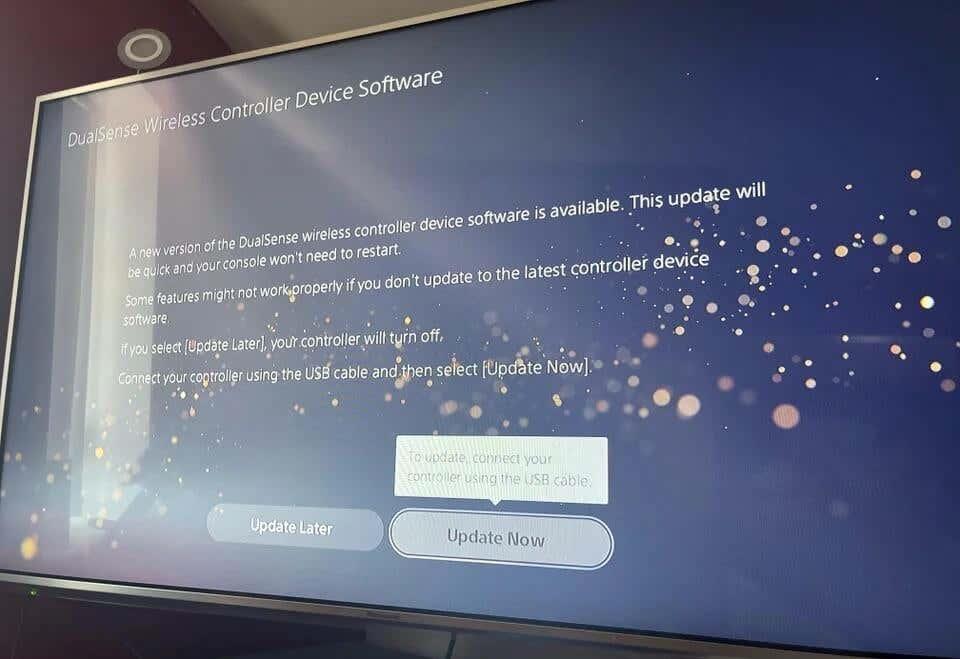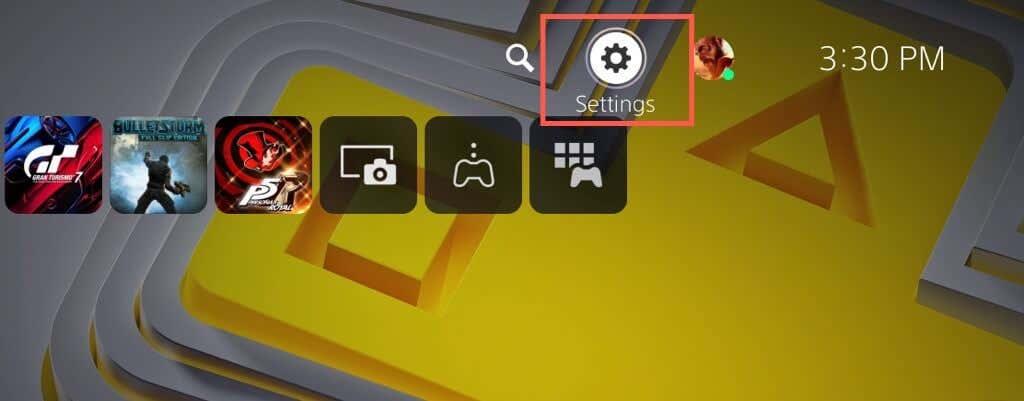Med otrolig haptisk feedback, dynamiska adaptiva triggers och intuitiva rörelsekontroller är DualSense trådlösa handkontroll för Sony PlayStation 5 en fantastisk hårdvara. Så mycket att det kräver separata uppdateringar av programvara och firmware.
Nyare versioner av DualSense trådlösa kontrollers firmware förbättrar stabilitet, prestanda och anslutningsmöjligheter. Uppdateringar åtgärdar även kända problem med kontrollerfunktionalitet och kompatibilitet.
Innehållsförteckning

Du kan uppdatera din DualSense trådlösa handkontrolls firmware till den senaste versionen via din PlayStation 5-konsol eller en Windows-dator. Vi går igenom båda metoderna i detalj.
Hur man uppdaterar en DualSense Controller via PS5
Det bekvämaste sättet att uppdatera en DualSense trådlös handkontroll är genom din PlayStation 5-konsol. Som standard kommer din PS5 att visa en uppdateringsprompt när det finns en ny uppdatering tillgänglig.
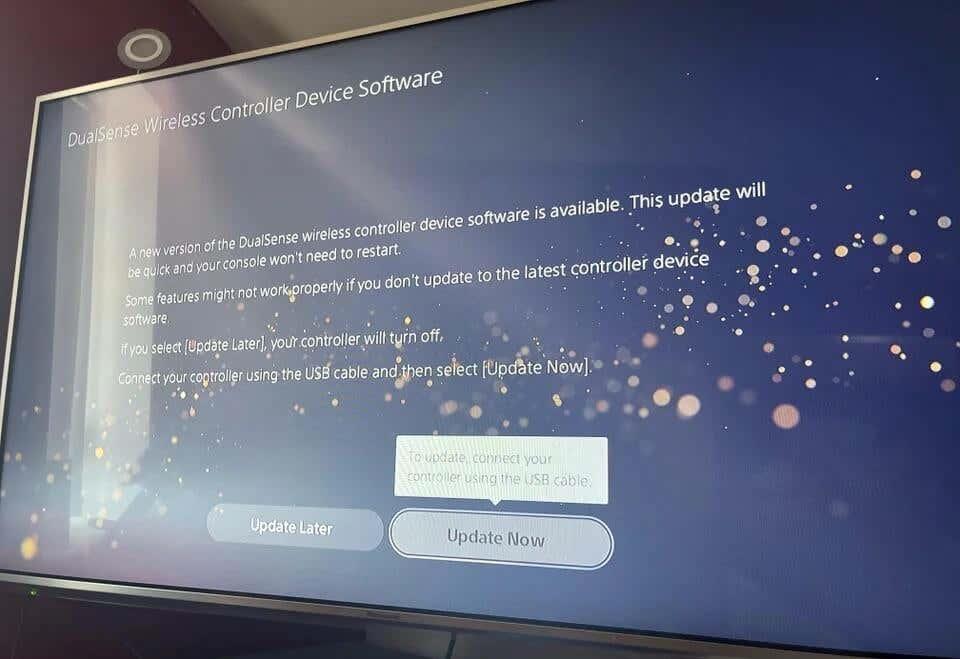
Det händer vanligtvis när du startar upp din PS5 eller väcker den från viloläge. För att tillämpa det måste du:
- Anslut Dualsense-kontrollen till en USB-port på din PS5 med USB Type-C till USB-A-kabeln från konsolens förpackning. Om du använder en USB-C-kabel från tredje part, se till att den är kompatibel med din konsol och stöder dataöverföringar.
- Tryck på PS- knappen på handkontrollen.
- Välj Uppdatera nu .
Varning : Koppla inte bort din kontroller under uppdateringsprocessen. Om du gör det kan det skada styrenhetens firmware och göra den oanvändbar.
Om du har bråttom och vill hoppa över uppdateringen väljer du Uppdatera senare . Din PS5 kommer att påminna dig om att installera uppdateringen efter 24 timmar.
Dessutom kan du initiera en manuell kontroll efter nya DualSense trådlösa kontrolleruppdateringar via PS5:s inställningskonsol. Se först till att konsolen har en aktiv internetanslutning och sedan:
- Välj Inställningar i det övre vänstra hörnet av PS5-startskärmen.
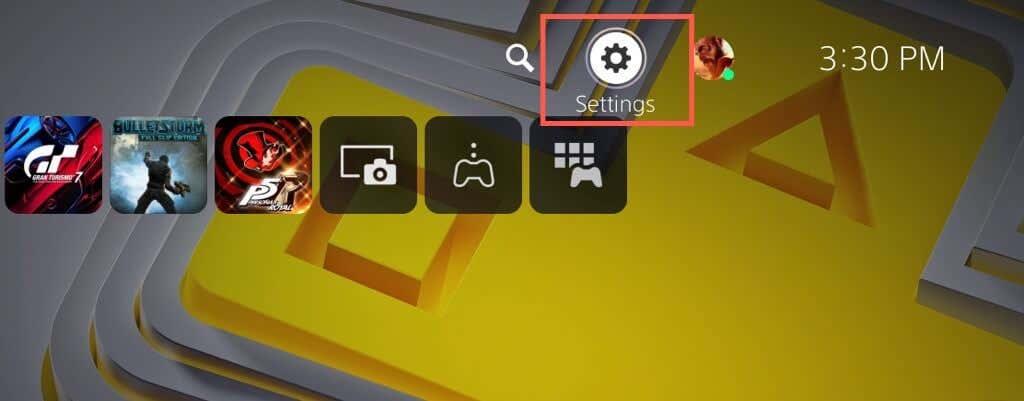
- Rulla ner i menyn Inställningar och välj Tillbehör .
- Välj sidofältsalternativet Controller (Allmänt) och välj sedan DualSense Wireless Controller Device Software på den högra menyn.
- Om det finns en pågående kontrolleruppdatering, anslut PS5 DualSense-kontrollern via dess USB-C-kabel och välj Uppdatera nu .
Obs : Om du använder flera kontroller, anslut den kontroller du vill uppdatera innan du söker efter uppdateringar.
Medan du håller på, uppdatera systemmjukvaran för din PlayStation 5 för bästa resultat. Gå till Inställningar > System > Systemprogramvara > Uppdatering av systemprogramvara > Uppdatera systemprogramvara och välj Uppdatera med internet för att göra det.
Hur man uppdaterar en DualSense Controller via PC
Genom att använda en DualSense trådlös handkontroll med Windows för PC-spel eller fjärrspel kan du uppdatera dess firmware med Sonys verktyg "Firmware Updater for DualSense wireless controller". Du kan också använda det som en alternativ metod om kontrolleruppdateringar misslyckas på din PS5.
- Ladda ner " Firmware updater for DualSense wireless controller " från den officiella PlayStation-webbplatsen.
- Kör den körbara FWupdaterInstaller via din webbläsares nedladdningshanterare.
- Välj ett språk och gå igenom instruktionerna på skärmen för att installera DualSense-firmwareuppdateringen på din dator.
- Öppna verktyget "Firmware Updater for DualSense wireless controller" och anslut din PS5-kontroller till din PC via USB.
- Välj Uppdatera nu för att installera nya firmwareuppdateringar för din DualSense-kontroller. Koppla inte bort kabeln förrän uppdateringen är klar.
I skrivande stund kan du inte uppdatera en DualSense trådlös handkontroll via en Mac, iPhone eller Android. Om du inte äger en PC eller en PS5, be om tillåtelse att uppdatera din kontroller på någon annans dator eller konsol.
Håll din DualSense trådlösa handkontroll uppdaterad
Bry dig inte för mycket om att uppdatera din DualSense trådlösa handkontroll. Installera dem när din PlayStation 5 meddelar dig, och du borde vara bra. Sök endast efter uppdateringar manuellt om du har att göra med ihållande DualSense-relaterade problem eller använder kontrollern främst på en PC.
Om det inte finns några nya uppdateringar när du felsöker en PS5-kontroller, överväg att hårdåterställa DualSense till fabriksinställningarna .